查看文件(或文件夹)被哪个进程使用【文件已在另一程序中打开】
windows系统中当我们在删除某个文件或文件夹时有时会提示该文件有程序在使用不能被删除,这时相当惆怅。那么可以用这个方法来找到是哪个进程在占用该文件:
1:打开任务管理器选择“性能”
2:单击下部的“资源监视器”
3:选择“CPU”,在下部可以看到“关联的句柄”搜索框
4:在该搜索框中输入要删除的文件名回车
在下面就会列出来占用该文件的进程名,右键该进程单击“结束进程”,OK,可以删除了:

CMD查看文件夹被哪个程序占用
Net file |
显示服务器上所有打开的共享文件名称以及每个文件的文件锁定码(如果有的话)。该命令也关闭单独的共享文件并删除文件锁定。使用不带参数的 net file 命令显示服务器上打开文件的列表。
===================================================================windows中查看文件正在被哪个进程使用
|
浏览:6111
|
更新:2014-02-26 01:05
|
标签:windows
应用背景:
windows操作系统中,有时我们关闭程序后,一些相关的进程仍在后台运行,并访问着一些文件,使得我们无法对这些文件及其所属的文件夹进行删除、重命名等操作。
此时,如果知道这个文件/文件夹正在被哪个进程使用,就可以用任务管理器结束这个进程,然后就可以对文件进行修改了。(请谨慎决定是否结束关键的、可能会影响系统正常工作的进程。)
查看方法:
1.打开 资源管理器(Ctrl+Shift+Esc)
2.选择 性能 选项卡
3.点击右下角的 资源监视器
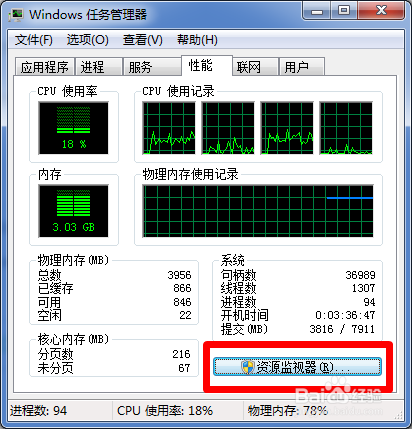
4.选择 概述 选项卡
5.选择 “磁盘”

6.在“磁盘”下方弹出的列表中,第三列“文件”就是当前被进程打开的文件。可能需要最大化窗口并手动调整列宽才能看清。
7.表中的第一列 映像 即是打开这个文件的进程名称,可考虑在任务管理器中结束该进程
8.如果有重名的多个进程,以第二列 PID 为准



 微信支付宝扫一扫,打赏作者吧~
微信支付宝扫一扫,打赏作者吧~